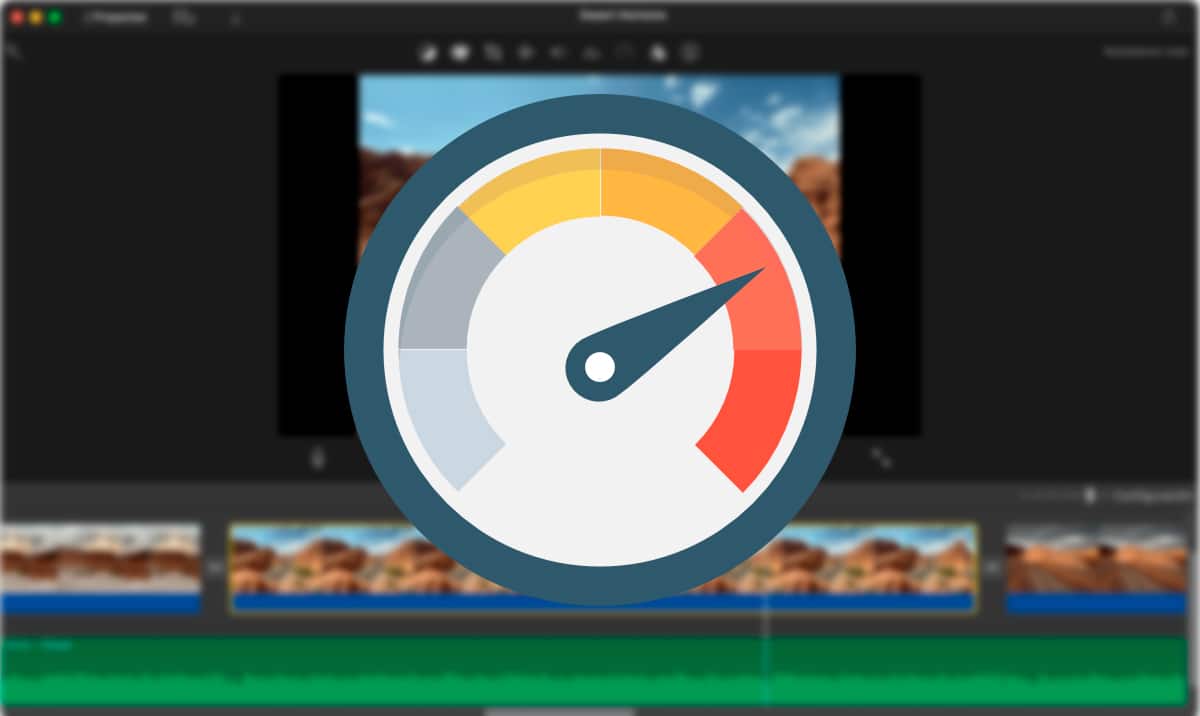
วิดีโอสำหรับครอบครัวจะทนไม่ได้ ยกเว้นเมื่อเป็นวิดีโอของตัวเอง ไม่มีใครชอบไปเยี่ยมเพื่อนเพื่อที่พวกเขาจะได้เห็นทุกอย่าง ภาพถ่ายและวิดีโอที่คุณถ่ายในวันหยุดพักผ่อนครั้งสุดท้าย. เมื่อวิดีโอเหล่านี้เป็นของเรา หากเราต้องการสร้างวิดีโอสรุป เราต้องดูชั่วโมงและชั่วโมง (ขึ้นอยู่กับจำนวนวิดีโอที่เราบันทึกไว้) เพื่อค้นหาเนื้อหาที่เราต้องการแชร์
เพื่อให้งานนี้ง่ายขึ้นมาก และเหนือสิ่งอื่นใดเร็วกว่า สิ่งที่ดีที่สุดที่เราทำได้คือใส่วิดีโอไว้ในกล้องที่เร็ว เพื่อที่จะหาช่วงเวลาที่เราต้องการเพิ่มลงในการรวบรวมของเราได้อย่างง่ายดาย ถ้าอยากรู้ วิธีใส่วิดีโอแบบเคลื่อนไหวเร็วบน Mac, ผมขอเชิญชวนให้คุณอ่านต่อไป.
แง่มุมที่เราต้องคำนึงถึงเมื่อวางวิดีโอในการเคลื่อนไหวที่รวดเร็ว คือจุดมุ่งหมาย. นั่นคือถ้าเราต้องการเร่งความเร็วของวิดีโอเพียงเพื่อค้นหาช่วงเวลาที่เราต้องการรวมหรือหากเราต้องการเร่งความเร็ววิดีโอและบันทึกเช่นนี้นั่นคือเร่ง
วิดีโอแบบเคลื่อนไหวเร็วสามารถสร้างได้หลายครั้ง ช่วงเวลาการ์ตูน ซึ่งความเร็วปกติไม่มีความหมายหรือความสง่างาม ดังนั้น หากคุณไม่ได้พิจารณาตัวเลือกนี้ คุณควรคำนึงถึงมันด้วย
iMovie
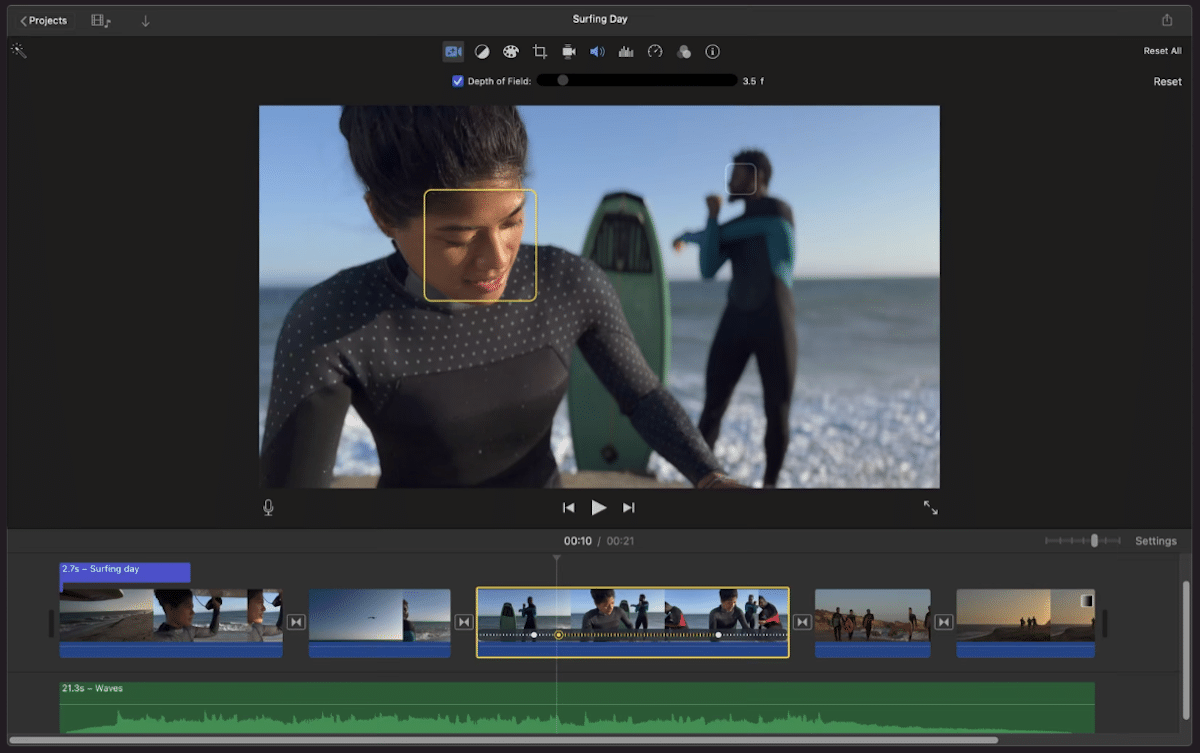
อีกครั้งที่เราต้องพูดถึง iMovie ซึ่งเป็นโปรแกรมตัดต่อวิดีโอฟรีของ Apple หากเราต้องทำงานกับวิดีโอ ด้วย iMovie เราไม่เพียงแต่สามารถเร่งความเร็วการเล่นวิดีโอเท่านั้นแต่ยัง เราสามารถบันทึกวิดีโอเร่งได้ เพื่อเล่นบนเครื่องเล่นใด ๆ
iMovie ช่วยให้เรา แก้ไขความเร็วของวิดีโอเรียกว่าคลิปในแอพอย่างอิสระ กล่าวคือ ไม่จำเป็นต้องปรับเปลี่ยนความเร็วในการเล่นโดยไม่ขึ้นกับแต่ละวิดีโอ ส่งออกและเพิ่มลงในวิดีโอสรุปที่เรากำลังทำ
หากเราต้องการปรับเปลี่ยนความเร็วในการเล่นของคลิปใน iMovie สิ่งแรกที่ต้องทำคือ เลือกคลิปที่ต้องการ
ถัดไป เมนูตัวเลือกจะปรากฏขึ้น ซึ่งเป็นเมนูที่ช่วยให้เราสามารถดำเนินการแก้ไขกับวิดีโอนั้นได้ ในเมนูนั้นเราต้อง คลิกที่ไอคอนที่แสดงมาตรวัดความเร็ว และแสดงชื่อความเร็ว
จากนั้นเมนูใหม่จะปรากฏขึ้น ในเมนูนั้นในตัวเลือก ความเร็วเราต้องเล่นกับการตั้งค่าต่างๆ จนกว่าเราจะพบความเร็วที่เราต้องการ
การเปลี่ยนแปลงทั้งหมดที่เราทำ พวกเขาสามารถย้อนกลับได้ แม้ว่าเราจะบันทึกโปรเจ็กต์ ดังนั้นเราจึงสามารถลองใช้ตัวเลือกทั้งหมดที่เราสนใจเพื่อเพิ่มความเร็วหรือชะลอการเล่นวิดีโอ
เมื่อเล่นวิดีโอเร็วขึ้นขึ้นอยู่กับความเร็วที่เลือก เสียงอาจไม่เข้าใจ. ในกรณีเหล่านี้ สิ่งที่ดีที่สุดที่เราสามารถทำได้คือ ลบเสียงออกจากวิดีโอ. เรายังสามารถทำกระบวนการนี้กับ iMovie ได้โดยไม่ต้องใช้แอพพลิเคชั่นของบริษัทอื่น
ดังที่ได้กล่าวไว้ข้างต้น การเปลี่ยนแปลงเหล่านี้จะมีผลกับคลิปที่เลือกเท่านั้น ไม่ใช่ทั้งโครงการ
แอปพลิเคชั่นนี้ยังeสามารถใช้ได้ทั้ง iPhone และ iPad, ด้วยฟังก์ชันเดียวกัน ดังนั้น หากคุณบันทึกบน iPhone คุณสามารถเร่งความเร็ววิดีโอได้โดยตรงบนมือถือของคุณโดยไม่ต้องถ่ายโอนไปยัง Mac ของคุณ
VLC
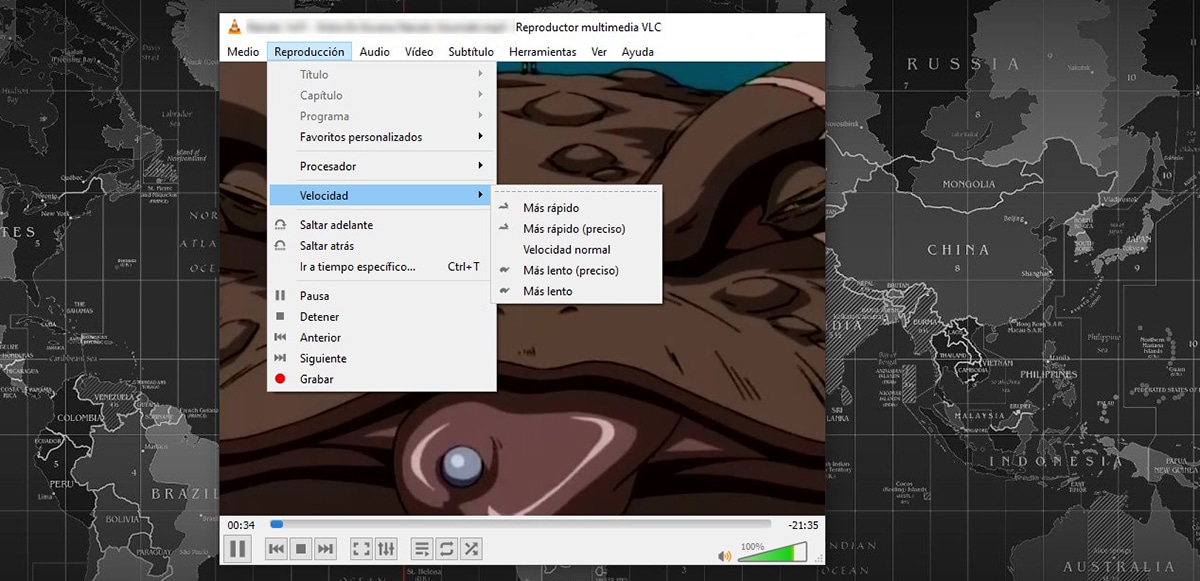
อีกครั้งที่เราพูดถึง VLC อย่างที่ฉันพูดเสมอ เครื่องเล่นวิดีโอที่ดีที่สุดในตลาด สำหรับแพลตฟอร์มมือถือและเดสก์ท็อปทุกเครื่องในตลาด ไม่เพียงเพราะเข้ากันได้กับทุกรูปแบบเท่านั้น แต่ยังเป็นเพราะเป็นโอเพ่นซอร์สฟรีโดยสมบูรณ์
VLC เป็นออลอินวัน นอกจากจะช่วยให้เราเล่นไฟล์วิดีโอหรือเพลงได้แล้ว ยังรวมเอาฟังก์ชันเพิ่มเติม เช่น ความสามารถในการลบเสียงออกจากวิดีโอ ดาวน์โหลดวิดีโอ YouTube...
เกี่ยวกับตัวเลือกการเล่น VLC ช่วยให้เรา เร่งความเร็วการเล่นวิดีโอแม้ว่าเราจะไม่สามารถส่งออกผลลัพธ์ไปยังไฟล์ได้เหมือนกับว่าเราสามารถทำได้ด้วย iMovie ดังนั้นแอปพลิเคชันนี้จึงเหมาะอย่างยิ่งที่จะค้นหาในคลิปของวิดีโอที่เราได้บันทึกไว้และเราต้องการรวมไว้ในวิดีโอสรุป
ไปยัง เพิ่มความเร็วในการเล่นวิดีโอผ่าน VLCเราต้องทำตามขั้นตอนที่แสดงด้านล่าง:
- เมื่อเปิดวิดีโอด้วยแอพพลิเคชั่นหรือจากแอพพลิเคชั่นแล้ว ให้ไปที่เมนู การทำสำเนา ที่ด้านบนของแอปพลิเคชัน
- ภายในเมนูนี้เรามองหาตัวเลือก ความเร็ว แล้วเลือก Faster or Faster (แม่นยำ) ตัวเลือกสุดท้ายนี้ช่วยให้เราปรับความเร็วในการเล่นให้เร็วขึ้นหรือช้าลงได้
คุณสามารถ ดาวน์โหลด vlc ฟรีสำหรับ macOS ผ่าน ลิงค์นี้
น่ารักฝุด ๆ
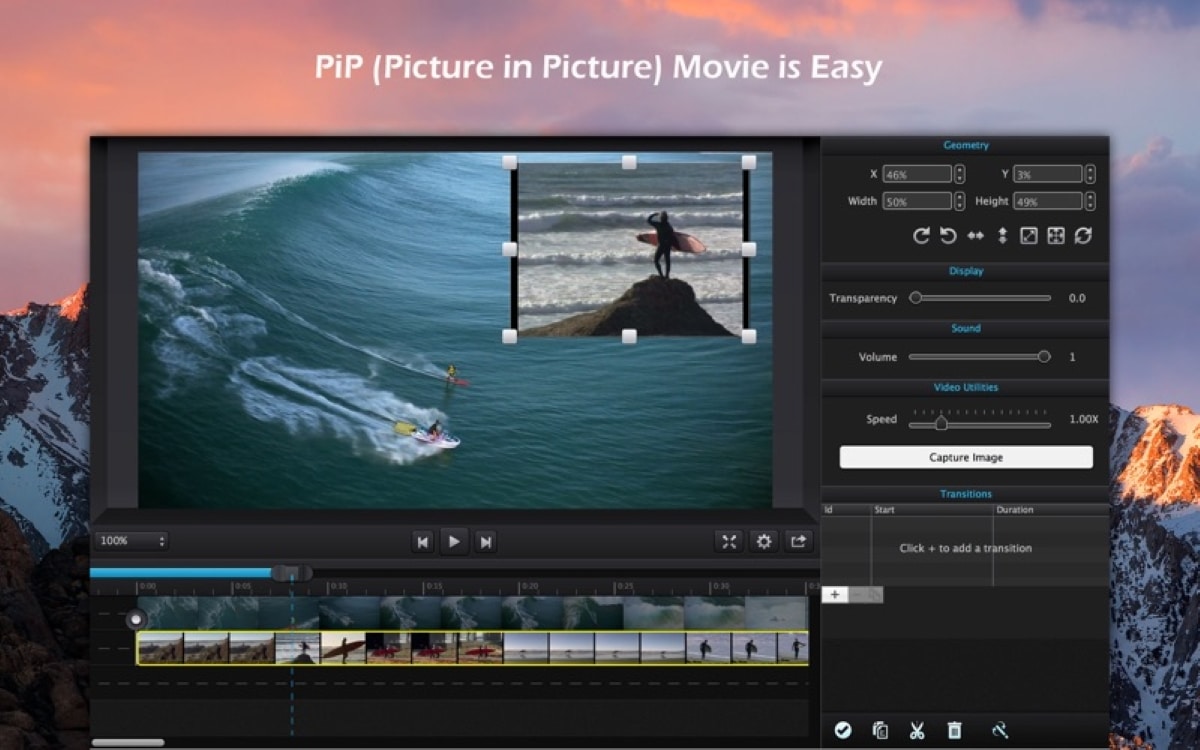
โปรแกรมตัดต่อวิดีโออีกตัวที่เราพูดถึงด้วย Soy de Mac ก่อนหน้านี้ที่เราสามารถใช้ตัดต่อวิดีโอได้ หาก Mac ของเราไม่รองรับ iMovie แสดงว่าเป็น Cute Cut,มันน่ารักคัท แอปพลิเคชันนี้ในเวอร์ชันฟรีช่วยให้เราปรับเปลี่ยนความเร็วในการเล่นวิดีโอได้
iMovie ต้องใช้ macOS 11.5.1 เพื่อใช้งานฟังก์ชั่นทั้งหมดที่มีให้ อย่างไรก็ตาม เราทำได้ ดาวน์โหลดเวอร์ชันเก่า บนคอมพิวเตอร์ที่จัดการโดยเวอร์ชันก่อนหน้า แต่มีขีดจำกัด
ถ้าทีมของคุณอายุไม่กี่ปี มากกว่าหนึ่งทศวรรษ เป็นไปได้ว่า ไม่สามารถดาวน์โหลด iMovie ไม่มีเวอร์ชันใดเลย
Cute Cut ใช้งานได้ตั้งแต่ OSX 10.9ดังที่เราเห็นในคำอธิบาย เวอร์ชันที่เปิดตัวในตลาดเมื่อ 20 กว่าปีที่แล้ว
ไปยัง แก้ไขความเร็วในการเล่นวิดีโอด้วย Cute Cutเราต้องทำตามขั้นตอนที่แสดงด้านล่าง:
- ในการเร่งหรือชะลอการเล่นวิดีโอด้วย Cute Cut เราต้องเช่นเดียวกับ iMovie เลือกแทร็กวิดีโอ ที่เราต้องการเร่ง
- ต่อไปเรามุ่งหน้าไปยัง ด้านบนขวาของแอปซึ่งจะแสดงการปรับทั้งหมดที่เราสามารถทำได้ด้วยคลิปที่เลือก
- ในส่วนนี้ ค้นหา ตัวเลือกที่แสดงถัดจากคำว่า Speed และเลื่อนไปทางขวาเพื่อเพิ่มความเร็วในการเล่น
เช่นเดียวกับ iMovie ด้วย Cute Cut เราสามารถปรับเปลี่ยนความเร็วในการเล่นของแต่ละวิดีโอหรือคลิปได้ ในทางที่เป็นอิสระโดยไม่กระทบต่อวิดีโอทั้งหมด
ข้อจำกัดที่เราพบในเวอร์ชันฟรีคือเราทำได้เท่านั้น แก้ไขวิดีโอที่มีความยาวสูงสุด 60 วินาที และมีลายน้ำรวมอยู่ด้วย